Con il modello Diagramma a blocchi è possibile creare forme layer concentriche e parziali per creare diagrammi a cipolla.
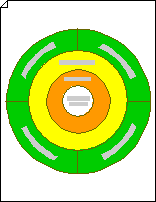
-
Aprire Visio.
-
In Visio 2013 e versioni più recenti: fare clic su Diagramma a blocchi > Crea.
In Visio 2010: in Categorie di modelli fare clic su Generale > diagramma a blocchi.
In Visio 2007: scegliere Nuovo dal menu File, scegliere Generale e quindi fare clic su Diagramma a blocchi.
-
Da Blocchi trascinare la forma Livello concentrico 1 nella pagina di disegno per formare il livello esterno della cipolla.
-
Trascinare la forma Livello concentrico 2 nella pagina di disegno, posizionarla all'interno del livello esterno finché non si blocca in posizione, quindi rilasciare il pulsante del mouse.
-
Ripetere il passaggio 3 usando le forme Livello concentrico 3 e Centro concentrico fino a quando non sono presenti tutti i livelli.
-
Per modificare il raggio di un layer concentrico, trascinare un punto di selezione per ridimensionarlo in base alle esigenze.
-
Per modificare lo spessore di un layer concentrico, trascinare il punto di controllo sul bordo interno fino a ottenere lo spessore corretto della forma. Se non si conosce il punto di controllo da usare, posizionare il puntatore su un punto di controllo finché non viene visualizzato un suggerimento.
-
-
Per dividere un layer concentrico in sezioni, usare forme layer parziali .
-
Dallo stencil Blocchi trascinare una forma Livello parziale corrispondente alle dimensioni del livello concentrico nella pagina di disegno.
-
Se necessario, personalizzare il layer parziale in base al livello concentrico nel diagramma di cipolla.
-
Per cambiare l'orientamento di un layer parziale, selezionarlo e quindi scegliere Ruota o Capovolgi dal menu Forma. Fare clic sull'opzione appropriata per riposizionare la forma.
-
Per modificare il raggio di un layer parziale, trascinare il punto di controllo sul bordo esterno.
-
Per modificare lo spessore di un layer parziale, trascinare il punto di controllo sul bordo interno.
-
-
Trascinare il livello parziale sul layer concentrico che si vuole dividere finché non viene ancorato in posizione e i relativi punti finali vengono associati ai punti di connessione sui layer.
I punti finali diventano rossi quando le forme sono associate.
-
-
Per aggiungere testo a un layer, selezionate il layer o il layer parziale, quindi digitate.










